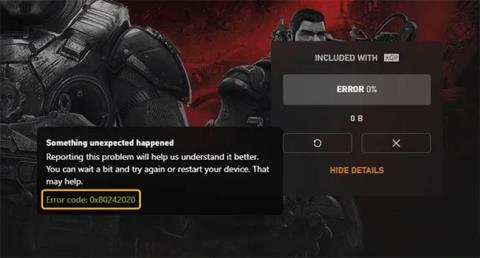Ορισμένοι παίκτες PC ενδέχεται να αντιμετωπίσουν τον κωδικό σφάλματος 0x80242022 όταν προσπαθούν να εγκαταστήσουν παιχνίδια Xbox Game Pass σε συσκευές Windows 10 ή Windows 11. Σε αυτό το άρθρο, η Quantrimang.com θα παρέχει τις πιο κατάλληλες λύσεις που έχετε. Μπορείτε να προσπαθήσετε να επιλύσετε με επιτυχία αυτό το πρόβλημα.
Ακολουθεί η περιγραφή του κωδικού σφάλματος στον ιστότοπο υποστήριξης Xbox:
Reconnect the drive you download to. We can’t find it.
Αυτό σημαίνει ότι τα αρχεία του παιχνιδιού σας δεν μπορούν να εντοπιστούν.

Σφάλμα 0x80242022 κατά την εγκατάσταση παιχνιδιών Xbox στα Windows
Διορθώστε τον κωδικό σφάλματος 0x80242022 κατά την εγκατάσταση παιχνιδιών Xbox σε υπολογιστή
Εάν αντιμετωπίσετε τον κωδικό σφάλματος 0x80242022 κατά την εγκατάσταση ενός παιχνιδιού, μπορείτε να δοκιμάσετε τις προτεινόμενες λύσεις παρακάτω με συγκεκριμένη σειρά και να δείτε εάν αυτό βοηθά στην επίλυση του προβλήματος.
1. Κάντε επανεκκίνηση του υπολογιστή σας
Όπως προτείνεται στο μήνυμα σφάλματος, μπορείτε να περιμένετε λίγο και να δοκιμάσετε να εγκαταστήσετε το παιχνίδι ή απλώς να επανεκκινήσετε τον υπολογιστή σας και να δείτε εάν ο κωδικός σφάλματος 0x80242022 εμφανίζεται ξανά κατά την εγκατάσταση του παιχνιδιού στη συσκευή σας Windows 10/11 ή όχι.
2. Αλλάξτε την προεπιλεγμένη τοποθεσία εγκατάστασης της εφαρμογής Xbox Game Pass για παιχνίδια
Εάν προσπαθείτε να εγκαταστήσετε το παιχνίδι σε έναν εξωτερικό σκληρό δίσκο αντί για τη μονάδα εγκατάστασης των Windows, θα αντιμετωπίσετε αυτό το πρόβλημα. Σε αυτήν την περίπτωση, μπορείτε να αλλάξετε την προεπιλεγμένη τοποθεσία εγκατάστασης της εφαρμογής Xbox Game Pass για παιχνίδια. Για να το κάνετε αυτό, εκτελέστε τα ακόλουθα βήματα:
- Πατήστε το πλήκτρο Windows + I για να ανοίξετε την εφαρμογή Ρυθμίσεις .
- Κάντε κλικ στο Σύστημα > Αποθήκευση .
- Στις περισσότερες ρυθμίσεις αποθήκευσης , κάντε κλικ στην Αλλαγή όπου αποθηκεύεται νέο περιεχόμενο .
- Κάντε κλικ στο "Νέες εφαρμογές θα αποθηκευτούν στο αναπτυσσόμενο μενού ".
- Επιλέξτε τη μονάδα δίσκου όπου θέλετε να αποθηκεύσετε το περιεχόμενο που λάβατε πρόσφατα.
- Κλείστε την εφαρμογή Ρυθμίσεις όταν τελειώσετε.
3. Εμφάνιση αρχείων παιχνιδιού
Για να εμφανίσετε αρχεία παιχνιδιών σε υπολογιστή με Windows, κάντε τα εξής:
- Πατήστε το πλήκτρο Windows + E για να ανοίξετε την Εξερεύνηση αρχείων .
- Επιλέξτε την καρτέλα Προβολή.
- Κάντε κλικ για να επιλέξετε το πλαίσιο Κρυφά στοιχεία και να εμφανίσετε κρυφά αρχεία/φακέλους.
- Εντοπίστε και κάντε δεξί κλικ στο αρχείο του παιχνιδιού και, στη συνέχεια, επιλέξτε Ιδιότητες.
- Στο Χαρακτηριστικά , κάντε κλικ για να αφαιρέσετε το σημάδι επιλογής από το πλαίσιο Κρυφό.
Τώρα μπορείτε να δοκιμάσετε να εγκαταστήσετε ξανά το παιχνίδι και να δείτε εάν το πρόβλημα έχει επιλυθεί. Εάν όχι, δοκιμάστε την επόμενη λύση.
4. Εκτελέστε το πρόγραμμα αντιμετώπισης προβλημάτων εγκατάστασης και απεγκατάστασης
Το εργαλείο αντιμετώπισης προβλημάτων εγκατάστασης και απεγκατάστασης προγραμμάτων της Microsoft είναι ένα χρήσιμο εργαλείο που σας βοηθά να διορθώσετε αυτόματα προβλήματα όταν αποκλείεται η εγκατάσταση ή η απεγκατάσταση προγραμμάτων. Επιδιορθώνει επίσης κατεστραμμένα κλειδιά μητρώου.
5. Εκτελέστε Clean Boot και εγκαταστήστε το παιχνίδι
Αυτό το σφάλμα μπορεί να επιλυθεί εκτελώντας μια καθαρή εκκίνηση για την εκκίνηση του υπολογιστή Windows 10/11 με τα ελάχιστα απαιτούμενα προγράμματα οδήγησης και προγράμματα - αυτό θα εξαλείψει τυχόν διενέξεις που προέκυψαν κατά τη διαδικασία εγκατάστασης του παιχνιδιού.
Ελπίζω αυτές οι λύσεις να βοηθήσουν!